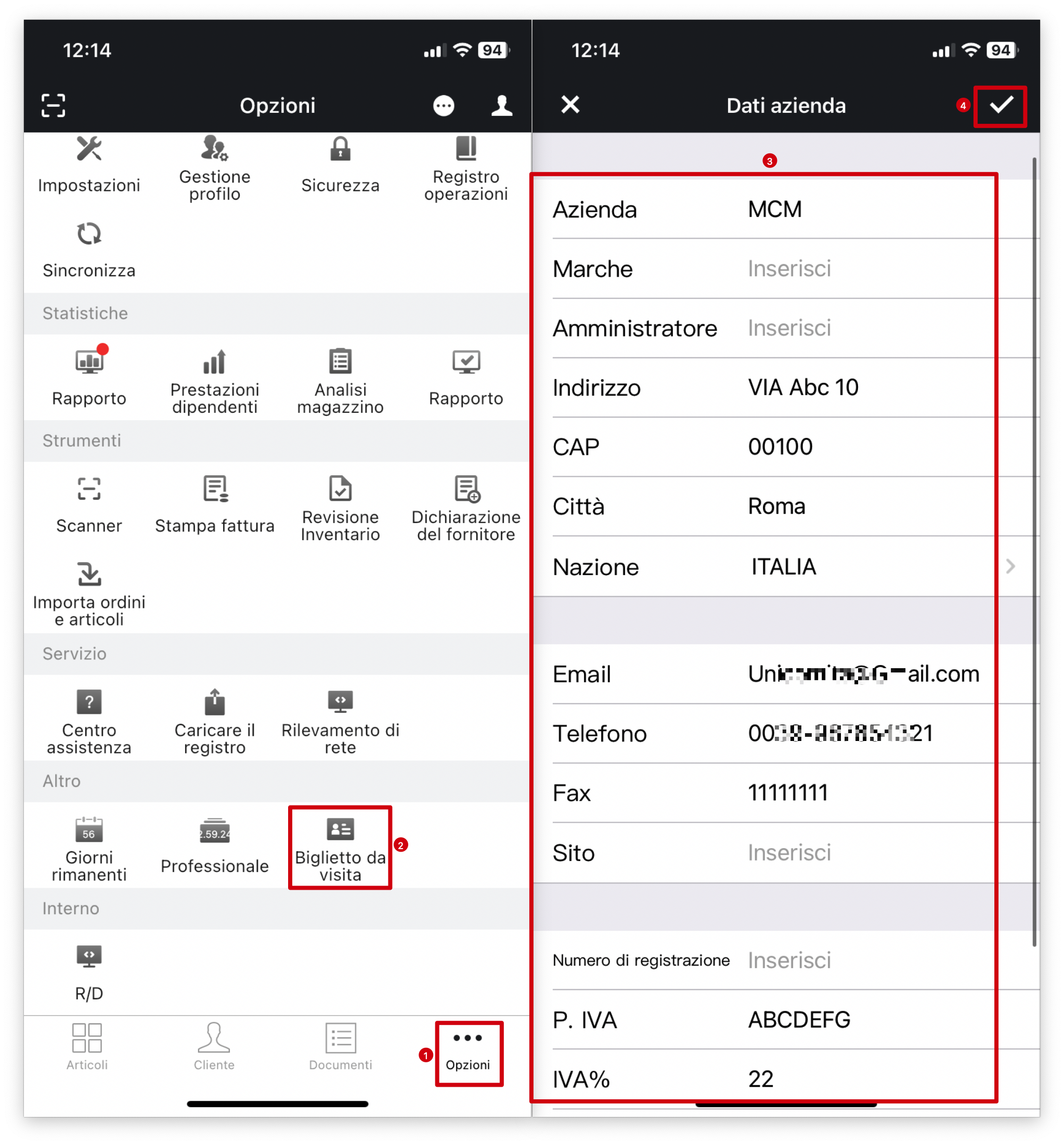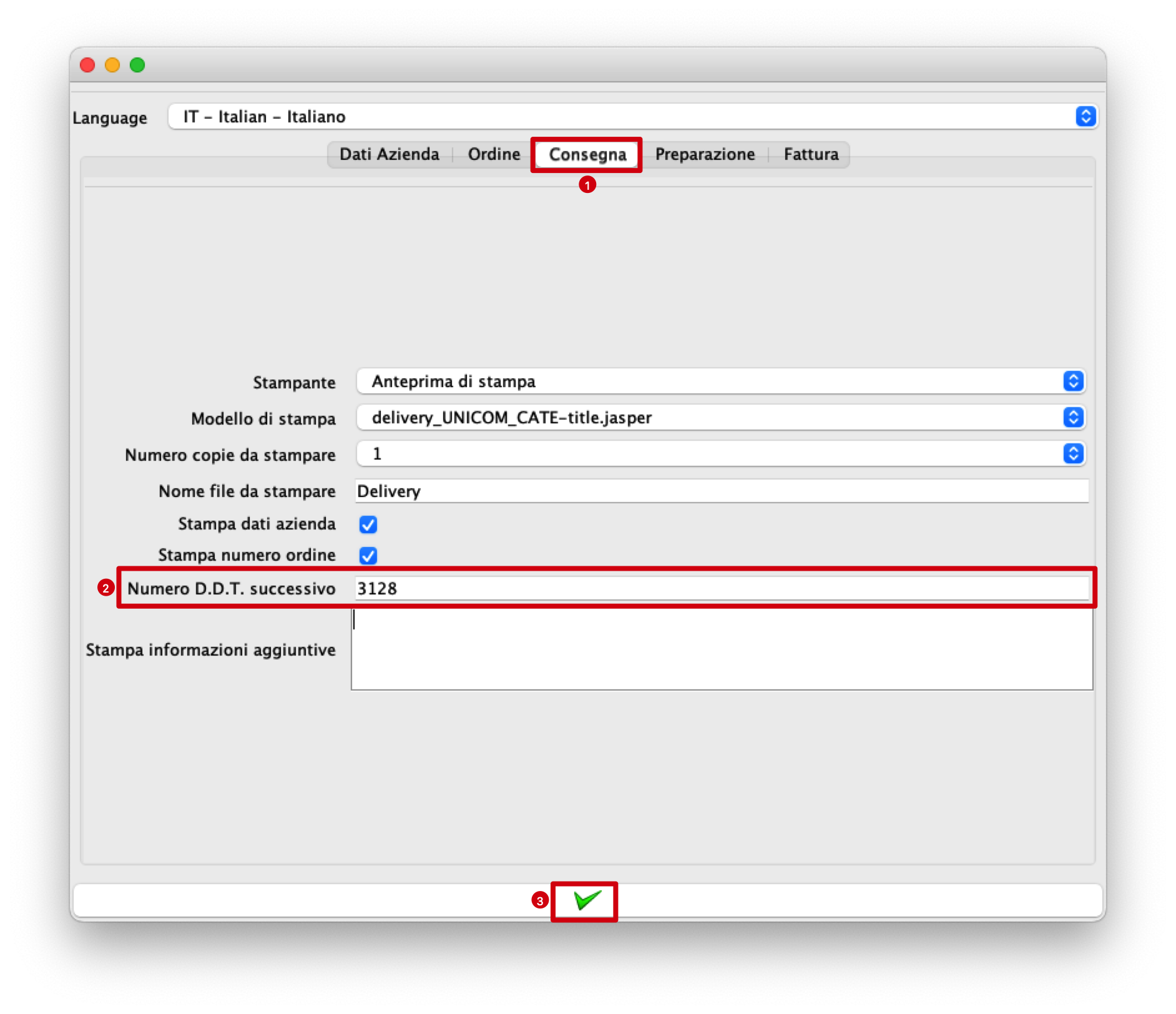Eliminare
1.
Inserisci le informazioni aziendali da far comparire sulla stampa
MC Gérant →「Opzioni」→「Biglietto da visita」→ Compila →「☑️」
MC Printer →「Impostazioni」→「Riavvia programma」per aggiornare
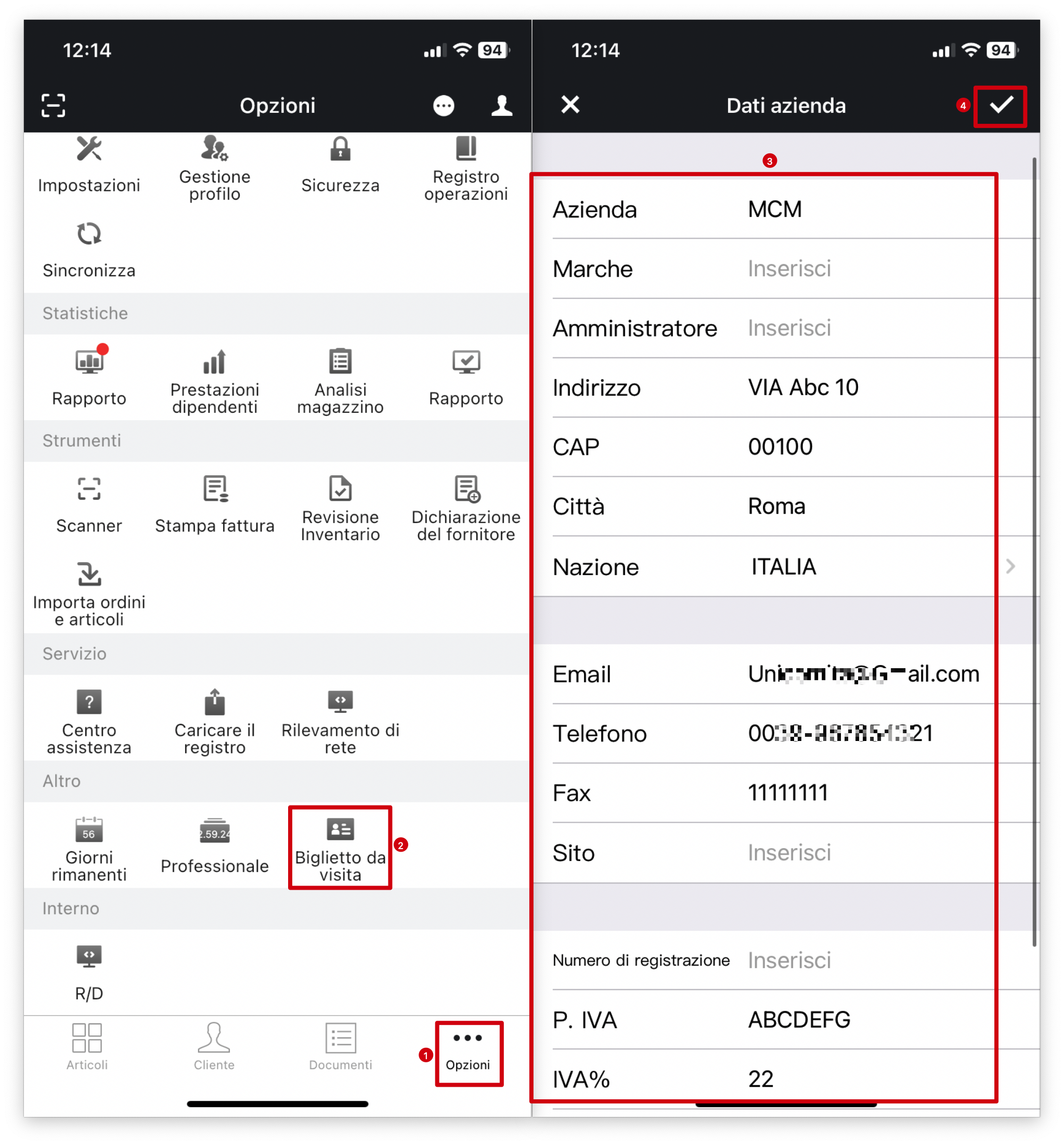
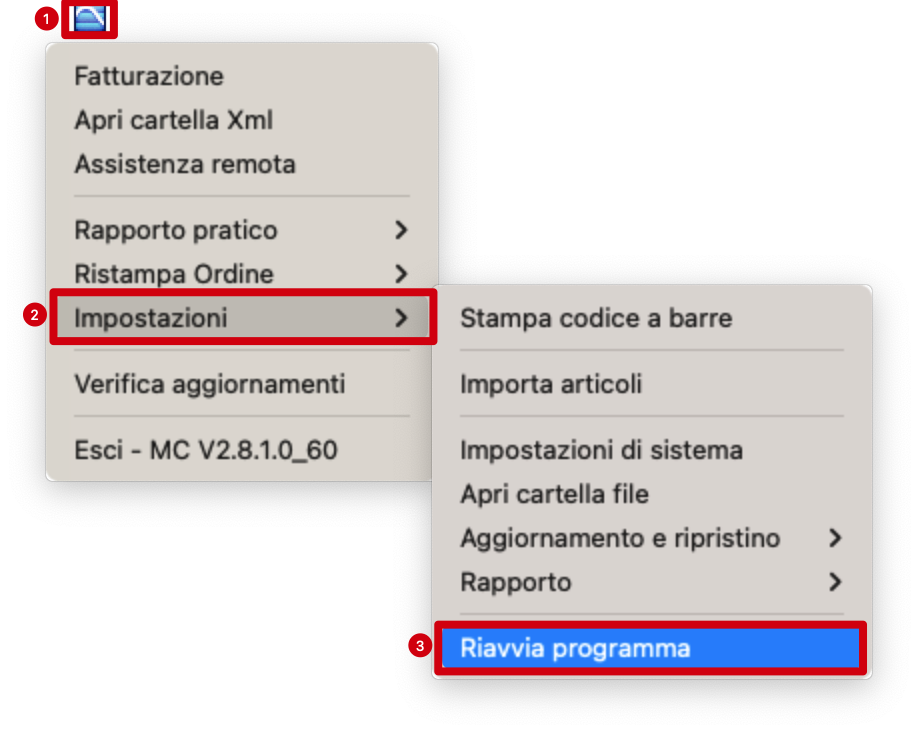
Eliminare
2.
Imposta un numero personalizzato per il documento di trasporto
MC Printer →「Impostazioni」→「Impostazioni di sistema」→「Consegna」→「Numero D.D.T. successivo」→ Inserisci il numero desiderato →「☑️」

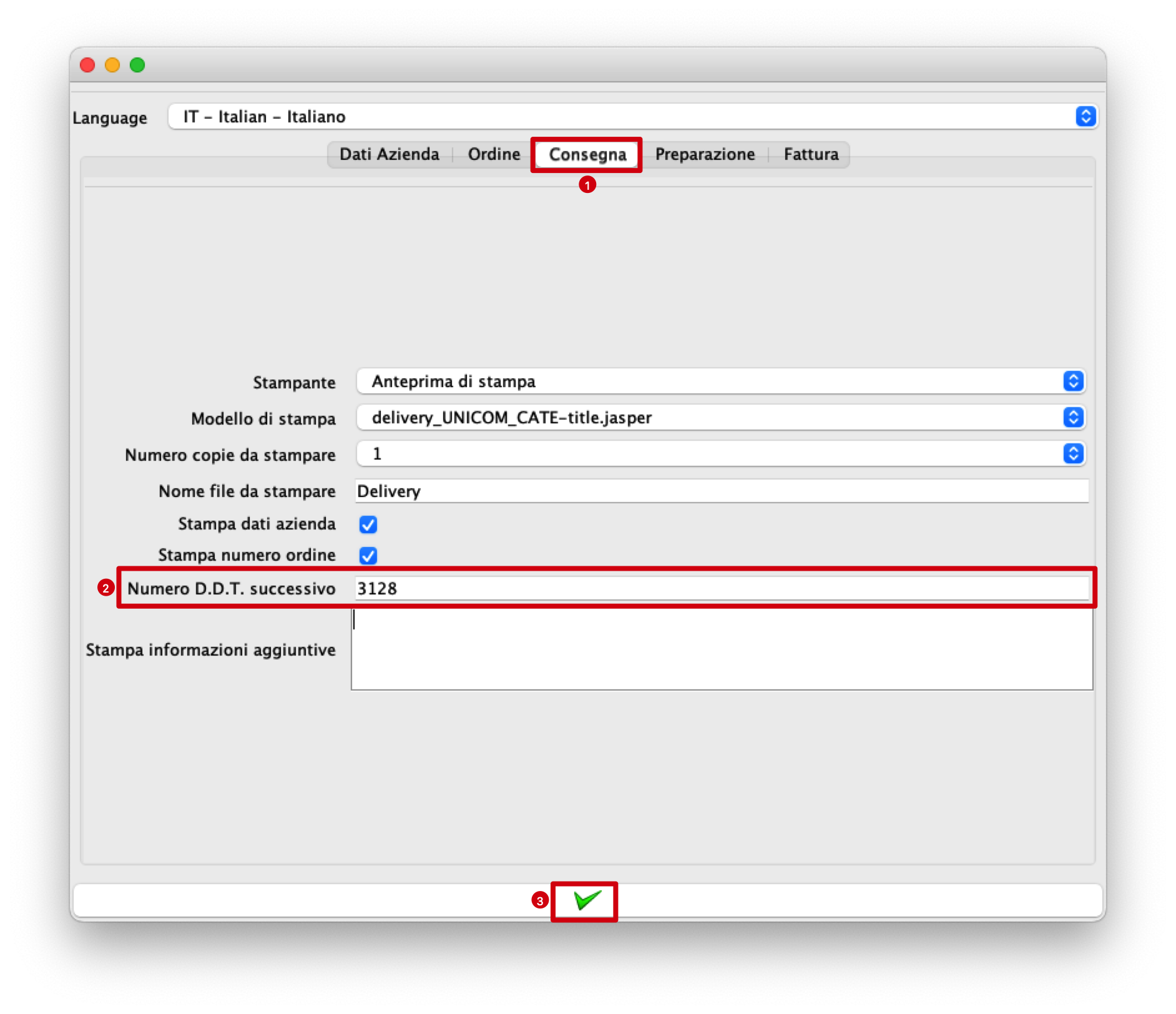
Eliminare
Consigli
Dopo aver impostato il numero, al nuovo numero verrà aggiunto automaticamente 1.
Il numero del DDT non può contenere lettere o simboli, deve essere composto da numeri.
Il codice postale dell'ospite deve essere composto da numeri o lettere e non può contenere simboli speciali.